Maison >Les sujets >word >Comment définir le retour à la ligne automatique dans Word
Comment définir le retour à la ligne automatique dans Word
- 藏色散人original
- 2023-03-16 15:05:07114818parcourir
Comment définir le retour à la ligne automatique des mots dans Word : 1. Ouvrez Word et sélectionnez le tableau ; 2. Cliquez avec le bouton droit de la souris et sélectionnez les propriétés du tableau ; 3. Après avoir entré les propriétés du tableau, cliquez dans la cellule et cliquez sur "Options" ; 4. Après ouverture Dans les options de cellule, cochez « Envelopper automatiquement ».

L'environnement d'exploitation de ce tutoriel : système Windows 10, version Microsoft Office word 2019, ordinateur Dell G3.
Comment envelopper automatiquement les mots ?
La méthode est la suivante
1 Ouvrez Word sur votre ordinateur et sélectionnez le tableau.
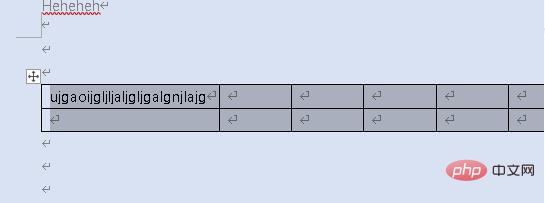
2. Après avoir sélectionné le tableau, cliquez avec le bouton droit de la souris et sélectionnez Propriétés du tableau.
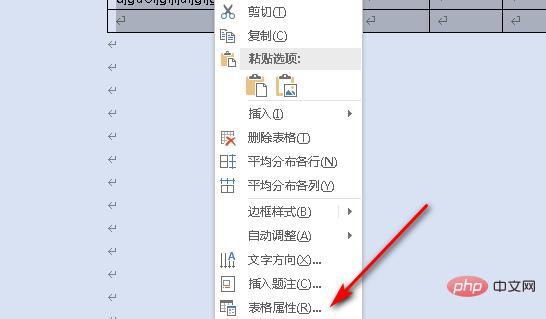
3. Après avoir entré les propriétés du tableau, cliquez dans la cellule et cliquez sur l'option dans le coin inférieur droit.
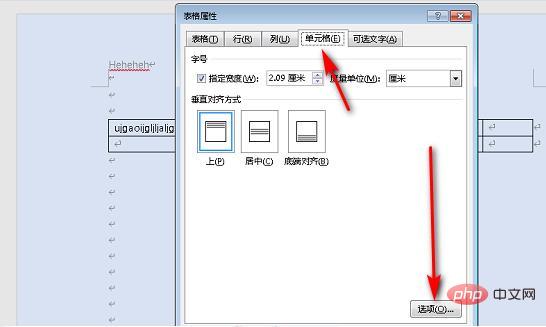
4. Après avoir entré les options de cellule, cochez Renvoyer automatiquement les lignes, puis cliquez sur OK.
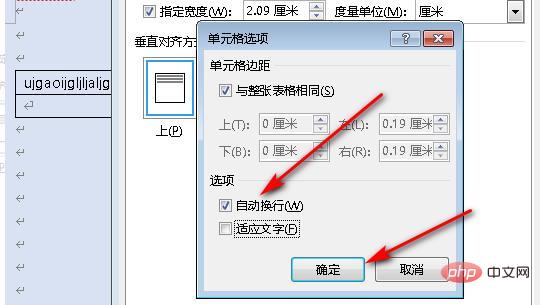
5. Après avoir coché Retour à la ligne automatiquement, le texte sera automatiquement renvoyé dans le tableau.
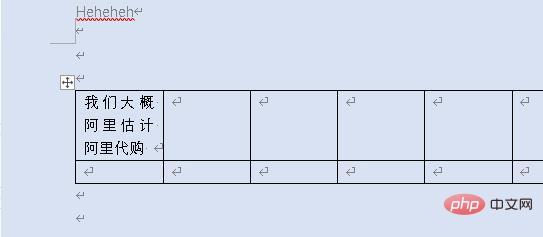
Tutoriel recommandé : "Tutoriel Word"
Ce qui précède est le contenu détaillé de. pour plus d'informations, suivez d'autres articles connexes sur le site Web de PHP en chinois!

